Win10开始菜单怎么设置常用软件?Win10开始菜单设置常用软件的方法
更新日期:2023-12-11 04:46:57
来源:投稿
近期有很多小伙伴咨询小编win10开始菜单怎么设置常用软件,接下来就让我们一起学习一下win10开始菜单设置常用软件的方法吧,希望可以帮助到大家。
win10开始菜单怎么设置常用软件?win10开始菜单设置常用软件的方法
1、快捷键"win+i"打开设置界面,点击其中的"个性化"选项,如图所示。
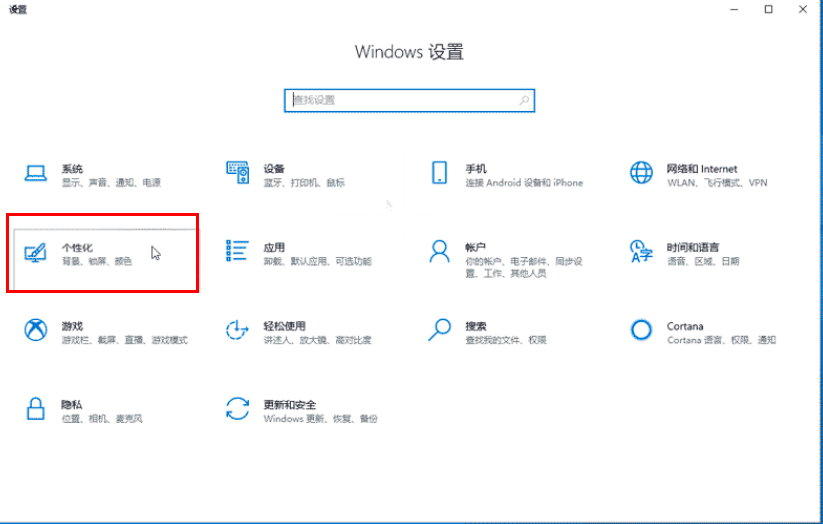
2、进入新界面后,点击左侧菜单栏中的"开始",找到右侧中的"显示最常用的应用",将其开关按钮打开即可,如图所示。
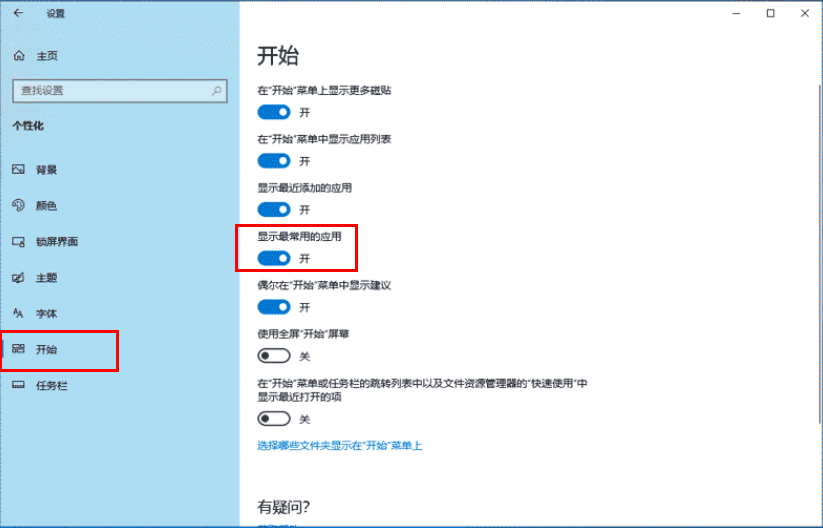
3、最后点击下方任务栏中的开始,就可以在菜单最顶部查看到常用软件列表了,如图所示。









